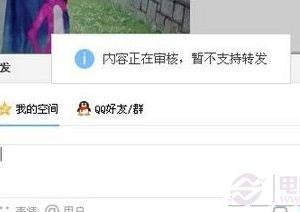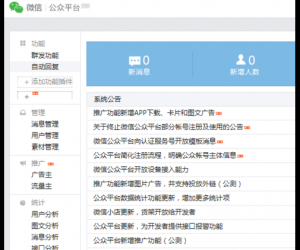电脑桌面快捷方式图标显示异常 快捷方式图标显示异常 win7怎么办
发布时间:2016-09-27 08:59:19作者:知识屋
电脑桌面快捷方式图标显示异常 快捷方式图标显示异常 win7怎么办。我们在使用电脑的时候,总是会遇到很多我们不知道怎么解决的问题,这都是很正常的。当我们的电脑桌面快捷键图标显示异常,那么我们应该怎么办呢?一起来看看吧。
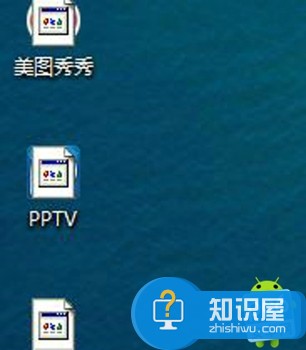
准备工作:
1、下载魔方工具:
2、安装魔方工具:
3、下载有解压安装-自定义安装目录-点击立即安装;如下图
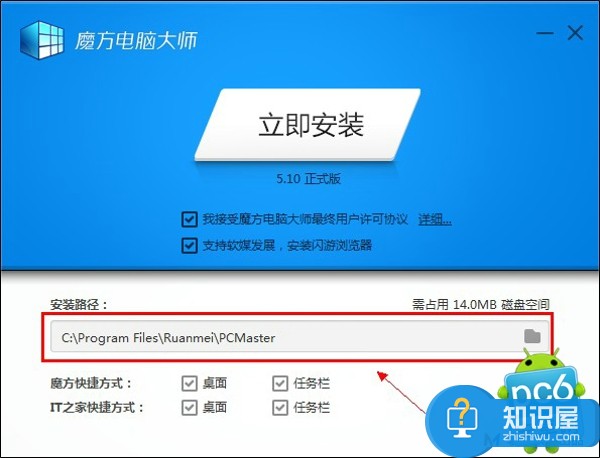
4、安装后打开魔方-点击“修复大师”
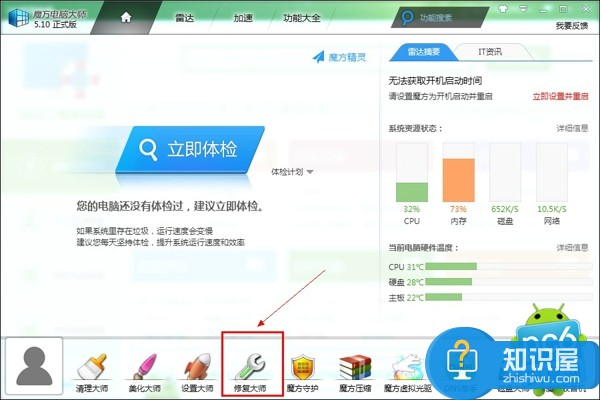
5、选择“图标缓存修复”选项
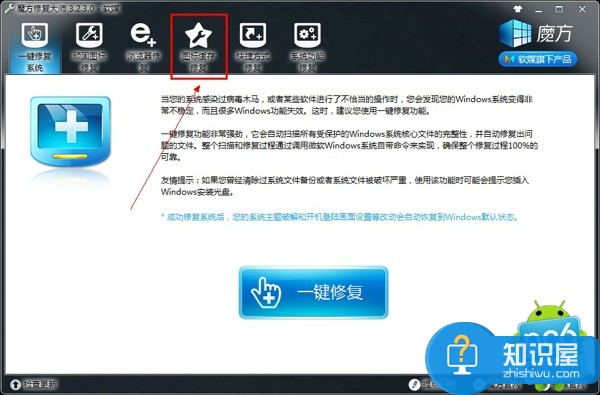
6、点击重建图标缓存即可
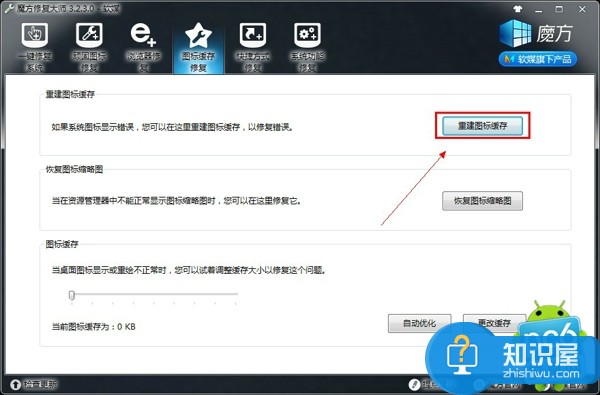
这是桌面图标就和以前一样啦!
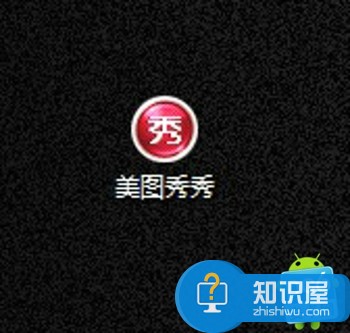
遇到了这样的问题,是非常常见的电脑问题。我们可以利用到上面文章中介绍的解决方法进行处理,希望能够帮助到你们。
(免责声明:文章内容如涉及作品内容、版权和其它问题,请及时与我们联系,我们将在第一时间删除内容,文章内容仅供参考)
知识阅读
软件推荐
更多 >-
1
 一寸照片的尺寸是多少像素?一寸照片规格排版教程
一寸照片的尺寸是多少像素?一寸照片规格排版教程2016-05-30
-
2
新浪秒拍视频怎么下载?秒拍视频下载的方法教程
-
3
监控怎么安装?网络监控摄像头安装图文教程
-
4
电脑待机时间怎么设置 电脑没多久就进入待机状态
-
5
农行网银K宝密码忘了怎么办?农行网银K宝密码忘了的解决方法
-
6
手机淘宝怎么修改评价 手机淘宝修改评价方法
-
7
支付宝钱包、微信和手机QQ红包怎么用?为手机充话费、淘宝购物、买电影票
-
8
不认识的字怎么查,教你怎样查不认识的字
-
9
如何用QQ音乐下载歌到内存卡里面
-
10
2015年度哪款浏览器好用? 2015年上半年浏览器评测排行榜!